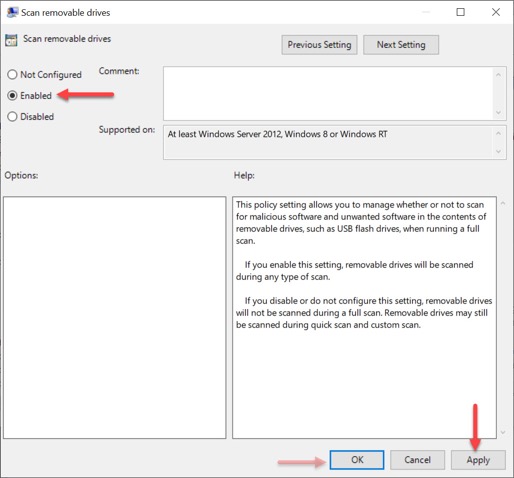Автоматически ли защитник Windows сканирует USB -диски?
Как: сканировать USB Flash Drive с Defender Windows (автоматически)
Краткое содержание:
Защитник Windows способен защищать ваш USB -флеш -накопитель от вирусов. По умолчанию, Defender Windows сканирует любое USB -устройство, которое подключено к вашему компьютеру. Эта функция может быть полезна для предотвращения распространения вредоносных программ через USB -флэш -диски. Тем не менее, автоматическое сканирование USB -дисков отключено в настройках по умолчанию. Чтобы включить эту функцию, вы можете выполнить шаги ниже:
- Откройте редактор локальной групповой политики, набрав «gpedit.MSC “В диалоговом окне« Запустить »(Windows Key + R).
- Разверните каталог конфигурации компьютера и перейдите к административным шаблонам> Компоненты Windows> Antivirus Windows Defender Antivirus.
- Найдите папку сканирования и дважды нажмите на настройку «Съемки съемных дисков».
- Включите настройку, нажав на кнопку «Включить».
- Нажмите применить, а затем ОК.
После того, как вы включите этот параметр, Defender Windows автоматически сканирует любые USB -флэш -диски, которые вставлены в ваш компьютер. Это может помочь защитить вашу систему от потенциальных угроз, присутствующих на USB -накопителе.
Ключевые моменты:
- Защитник Windows может сканировать USB -флэш -диски для вирусов.
- Автоматическое сканирование USB -дисков по умолчанию отключено в Defender Windows.
- Вы можете включить автоматическое сканирование путем изменения настройки групповой политики.
- Откройте редактор локальной групповой политики, набрав «gpedit.MSC “в диалоге с запуска.
- Перейдите к административным шаблонам> Компоненты Windows> Антивирус защитника Windows.
- Включить настройку «Съемки съемных дисков».
- Защитник Windows теперь автоматически сканирует USB -флэш -диски.
Вопросы:
- Защитит ли защитник Windows от вирусов на USB Flash Drive?
- Заблокирует ли инфицированные USB -устройства Windows по умолчанию?
- Как я могу включить автоматическое сканирование USB -дисков в Defender Windows?
- Сканирует ли Windows Defender все файлы на USB -дисках?
- Могут ли защитники Windows Defender Scan сеть?
- Почему автоматическое сканирование USB -дисков отключено по умолчанию в Defender Windows?
- Сколько времени требуется для защитника Windows, чтобы сканировать USB -флеш?
- Могу ли я вручную сканировать USB -флеш -накопитель с защитником Windows?
- Достаточно ли защитника Windows, чтобы защитить мою систему от вирусов USB Flash Drive?
- Могу ли я использовать стороннее антивирусное программное обеспечение с защитником Windows?
- Может ли защитник Windows удалить вирусы из инфицированных USB -флэш -накопителей?
- Что мне делать, если Defender не обнаруживает вирус на USB -флэш -накопителе?
- Могу ли я использовать Defender Windows на старых версиях Windows?
- Есть ли какое -либо альтернативное антивирусное программное обеспечение для защиты USB -флэш -дисков?
- Могу ли я отключить автоматическое сканирование USB -дисков в Defender Windows?
Защитник Windows способен защищать ваши USB -флэш -диски от вирусов. Тем не менее, автоматическое сканирование USB -дисков отключено по умолчанию в Windows Defender.
Защитник Windows не будет автоматически блокировать зараженные USB -устройства по умолчанию. Тем не менее, вы можете включить автоматическое сканирование USB -дисков в настройках групповой политики для защиты вашей системы от потенциальных угроз.
Чтобы обеспечить автоматическое сканирование USB -дисков в защитнике Windows, вы можете открыть редактор локальной групповой политики, набрав «gpedit.MSC “В диалоговом окне« Запустить »и перейдите к административным шаблонам> Компоненты Windows> Antivirus Windows Defender Antivirus. Затем включите настройку «сканировать съемные диски».
Если защита в режиме реального времени включена в Defender Windows, она сканирует все файлы на USB-дисках до того, как они будут доступны и выполнены. Это включает файлы на монтированном съемном носителе, таких как USB -диски.
Если устройство, выполняющее сканирование.
Причина автоматического сканирования USB -дисков отключено по умолчанию в Defender Windows, неясна. Возможно, предоставить пользователям свободу выбирать, когда выполнять сканирование, так как это может занять время и повлиять на производительность системы.
Время, которое требуется для защитника Windows, чтобы сканировать флэш -накопитель USB, может варьироваться в зависимости от размера и содержимого диска. Большие диски с большим количеством файлов могут занять больше времени для сканирования. Тем не менее, функция автоматического сканирования сканирует диск в фоновом режиме без прерывания вашего рабочего процесса.
Да, вы можете вручную сканировать флеш -диск USB с защитником Windows. Щелкните правой кнопкой мыши на диск в исследователе файлов и выберите опцию «Сканировать с защитником Windows». Это инициирует сканирование стремления на любые потенциальные угрозы.
В то время как Defender Windows обеспечивает базовую защиту от вирусов USB Flash Drive, всегда рекомендуется иметь дополнительные уровни безопасности. Подумайте о использовании авторитетного антивирусного программного обеспечения и практиковать безопасные привычки просмотра для дальнейшего повышения защиты вашей системы.
Да, вы можете использовать стороннее антивирусное программное обеспечение вместе с Defender Windows. Тем не менее, важно обеспечить, чтобы только одна антивирусная программа активно работала в режиме реального времени, чтобы избежать конфликтов и проблем с производительностью.
Да, защитник Windows способен удалять вирусы из инфицированных USB -флэш -накопителей. Если угроза обнаружена во время автоматического сканирования или ручного сканирования, Defender Windows побудит вас предпринять соответствующие действия для удаления вируса.
Если Defender Windows не обнаруживает вирус на флэш -накопителе USB, рекомендуется выполнить полное системное сканирование с защитником Windows или использовать дополнительную антивирусную программу, чтобы обеспечить безопасность вашей системы.
Защитник Windows доступен в старых версиях Windows, но его возможности могут различаться. Рекомендуется держать вашу операционную систему в курсе, чтобы получить выгоду от последних функций безопасности, предоставленных Defender Windows.
Да, есть несколько альтернативных вариантов антивирусного программного обеспечения, доступных для защиты USB -флэш -накопителей. Некоторые популярные варианты включают Avast, Bitdefender, Norton и McAfee. Важно выбрать авторитетную антивирусную программу и регулярно обновляться.
Да, у вас есть возможность отключить автоматическое сканирование USB -дисков в Defender Windows. Тем не менее, настоятельно рекомендуется оставить эту функцию, чтобы обеспечить безопасность вашей системы от потенциальных угроз.
Как: сканировать USB Flash Drive с Defender Windows (автоматически)
Следовательно, выполнение работы по восстановлению данных необходимо. Программное обеспечение для восстановления данных iboysoft широко предложено, потому что оно разработано с помощью расширенных навыков сканирования дисков и алгоритмов восстановления данных. Вы можете применить его для восстановления удаленного, отсутствия, исчезания и потерянных файлов из нечитаемых, поврежденных, отформатированных и сбои приводов.
Защитит ли защитник Windows от вирусов на USB Flash Drive
Эта тема, кажется, не описана Microsoft. По крайней мере, я не смог найти никакой информации. Я использую Windows 10 с настройками по умолчанию на защитнике. Мой вопрос: когда я помещаю зараженное USB -устройство в свой компьютер (опция Autorun “On”) будет заблокировать его по умолчанию? Windows определенно фокусируется на защите браузера Edge, но будет работать также для USB -устройств? PS: речь идет не о включении автоматического сканирования USB после его подключения.
- Windows-10
- флешка
- Защитник Windows
151K 77 77 Золотые значки 347 347 Серебряные значки 387 387 Бронзовые значки
спросил 24 октября 2020 года в 16:54
Александдравил Александдравиль
21 1 1 Серебряный значок 2 2 Бронзовые значки
Защитник Windows 10 с использованием настроек по умолчанию сканирует USB -клавиши, вставленные в компьютер.
24 октября 2020 года в 17:02
Чтобы быть ясным. С «вставленным в» означает подключение USB -ключа. Я видел WD Вопрос о старом программном обеспечении на пару моих старых ключей.
24 октября 2020 года в 17:10
29 октября 2020 года в 8:22
2 ответа 2
Согласно документации, используя настройки по умолчанию автоматически сканировать USB.
Настройте параметры антивирусного сканирования Microsoft Defender.
Далее говорит (мой акцент):
Примечание
Если защита в режиме реального времени включена, файлы сканируются до того, как они будут доступны и выполнены. Сканирующая область включает Все файлы, включая файлы на монтированном съемном носителе, таких как USB -диски. Если устройство, выполняющее сканирование.
ответил 24 октября 2020 года в 17:57
2638 2 2 Золотые значки 17 17 Серебряные значки 19 19 Бронзовые значки
Я использую Windows 10 и Windows Defender уже 5 лет.
Защитник Windows (как и другие хорошие антивирусные приложения) сканируют USB -ключ, который вставлен (подключен) и проверьте его.
У меня старое программное обеспечение со старой сетевой технологией на старых USB -ключах. Защитник Windows, безусловно, поднимает и бросает вызов программному обеспечению как вирусу (не совсем, но старые вещи настолько отмечены).
Убедитесь, что защита в реальном времени включена (будьте осторожны с несколькими приложениями AV)
Открыть редактор локальной групповой политики. Сделать это:
В вашем поле поиска Windows 10, введите gpedit.
В Best Match нажмите «Редактировать групповую политику», чтобы запустить редактор локальной групповой политики.
В левой панели локального редактора групповой политики разверните дерево на компьютерную конфигурацию> Административные шаблоны> Компоненты Windows Microsoft Defender Antivirus.
Настройка настроек политики защиты в реальном времени Microsoft Defender. Чтобы сделать это: в панели антивирусных деталей Microsoft Defender, дважды щелкните защиту в реальном времени. Или из антивирусного дерева Microsoft Defender на левой панели, нажмите «Защита в реальном времени».
Как: сканировать USB Flash Drive с Defender Windows (автоматически)
Всегда лучше сканировать флеш -накопитель USB, прежде чем использовать его.
Знаете ли вы, что защитник Windows может быть настроен для автоматического сканирования USB -палочки в тот момент, когда она подключена? Ниже приведены шаги по настройке Microsoft Windows для автоматического сканирования USB -накопителя ↓.
Защитник Windows не настроен для автоматического сканирования при установке операционной системы. Не уверен, почему, поскольку вредоносное ПО, распределение через USB -флэш -память, является одной из самых плодовитых технологических проблем дня. Мы предполагаем, что Microsoft дает нам свободную волю, чтобы принимать свои собственные решения, в конце концов, сканирование требует времени и почему бы не позволить пользователю выбирать, когда это будет сделано.
Этот урок займет около трех минут, чтобы настроить. Я бы предложил прочитать оставшуюся часть этой статьи, и когда сделано, вернитесь назад и выполните несколько шагов, необходимых для того, чтобы сделать сканирование защитника Windows для USB -флэш -накопителей.
Мы собираемся сделать групповую политику для сканирования USB -флэш -дисков с помощью Defender Windows.
Давайте запустим редактор групповой политики.
нажмите Windows Key + R
Тип Gpedit.магистр и пресс Введите или ОК.
Ищите Административные шаблоны под вершиной Компьютерная конфигурация каталог, расширить этот каталог (папка)
Прокрутите вниз Компоненты Windows, расширить это
В этом каталоге прокручивать вниз и искать Оборочник антивируса, расширить это

Наконец, ищите Сканирование Папка и нажмите эту папку.

На правой части диалогового окна вы увидите дополнительные настройки, найдете Сканировать съемные диски и Двойной клик эта настройка
Этот параметр отключен по умолчанию. Пожалуйста, нажмите на радиаль Включить кнопку Чтобы включить этот параметр для вашего компьютера Windows.
Нажимать Применять В правом нижнем углу, а затем нажмите ХОРОШО.

Вот и все. Ваш компьютер Windows теперь автоматически сканирует USB -флэш -диски с помощью Defender Windows.
В качестве альтернативы, вы можете вставить USB -палку и Щелкните правой кнопкой мыши и выберите Сканировать с защитником Windows Но проблема здесь в том, что USB мог бы это сделать’S вирус работает до того, как у вас появилась возможность сканировать для вредоносного кода.

Богатые ворота
Администратор Getusb.Информация getusb.Информация началась в 2004 году с концепции предоставления USB информации для всего, что связано с USB. В то время USB набирал обороты, и каждый день публикуются новые продукты, статьи и новости. Сегодня этот сайт сосредоточен на предоставлении технической информации, трюков и взломов для продуктов, связанных с USB. Сайт также публикует информацию о тему, чтобы поддерживать разнообразие. Пожалуйста, посетите область нижнего колонтитула любой страницы, если вы или ваша компания заинтересованы в статье или размещении продукта с помощью приобретенной рекламы.
Будет ли Defender Windows автоматически сканировать диски USD?
Резюме: Эта статья от iboysoft сообщает вам ответ, который делает Defender Windows автоматически сканировать USB -диски и как позволить защитнику Windows автоматически сканировать ваши USB -диски, если он не. Кроме того, автоматическое сканирование может иногда вызывать потери данных.
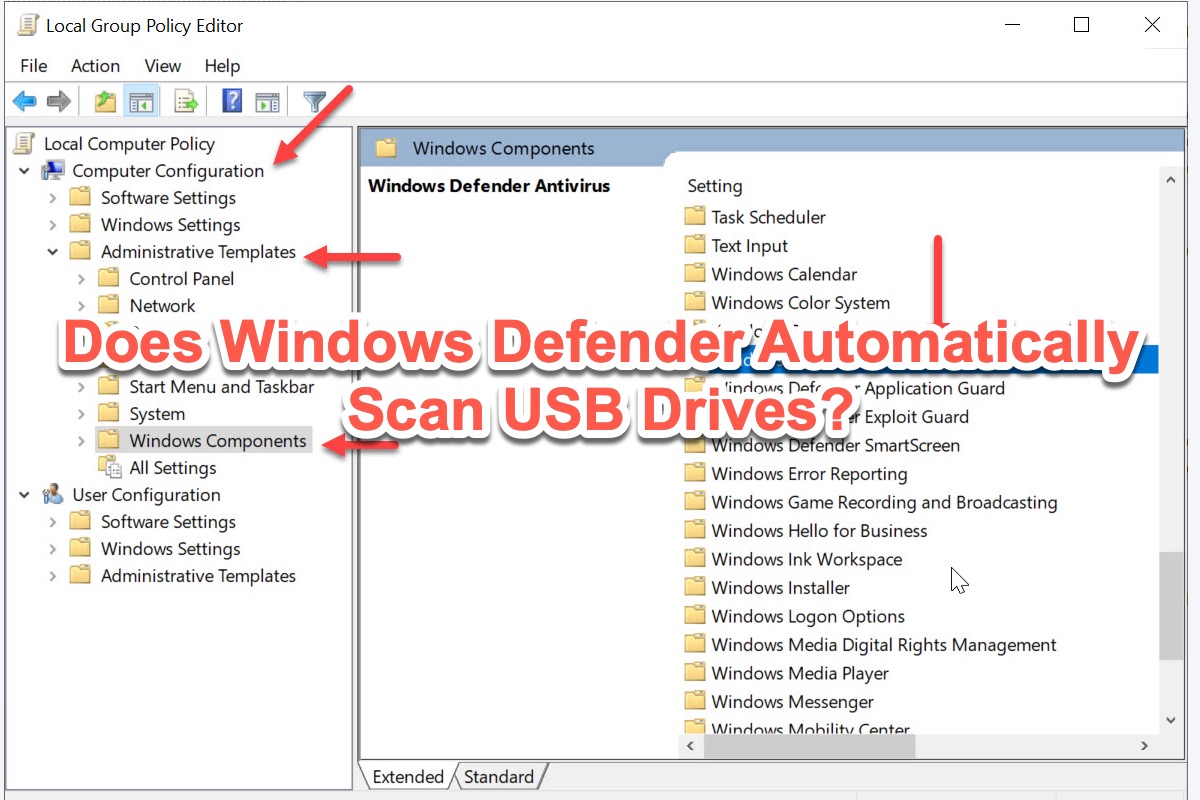
Скачать
Iboysoft Data Recovery для Windows
Рейтинг: 4.8
Defender Microsoft хорошо известен своим превосходством в области защиты компьютеров и сканирования вируса/вредоносного ПО. Тем не менее, некоторые пользователи компьютера задаются вопросом, работает ли он автоматически, когда вы вставляете USB Flash Drip в ПК. Чувствуя себя непринужденно, принесите свои вопросы и прочитайте этот пост, чтобы получить четкий ответ.
Эта статья также предлагает вам подробную информацию о том, как включить Защитник Windows для автоматического сканирования USB -дисков, И, кроме того, как восстановить потерянные данные с помощью профессионального исправления также покрывается, если вы столкнетесь с потерей данных.
Оглавление:
- 1. Автоматически ли защитник Windows сканирует USB -диски?
- 2. Зачем вам автоматическое сканирование Microsoft Defender?
- 3. Как позволить защитнику Windows автоматически сканировать USB -диски?
- 4. Как исправить потерю данных, вызванную сканированием Microsoft Defender?
- 5. FAQ о том, автоматически ли Defender Windows сканирует диски USB
Автоматически ли защитник Windows сканирует USB -диски?
Когда его спросили, автоматически сканирует USB -диски Microsoft, окончательный ответ может быть да или нет. Ответ – да, потому что Microsoft Defender автоматически сканирует USB -диски в предыдущих версиях Windows, а ответ – нет, потому что эта функция была удалена из функций Defender в недавней ОС Windows.
Windows не дает четкого оператора о удалении. Но я думаю, это происходит по двум причинам. Во -первых, Microsoft Defender отключите ваш диск, а затем выполнит полное сканирование, которое может вызвать потерю данных. Во -вторых, это сканирование занимает несколько минут, и у некоторых людей нет терпения ждать. Поэтому Windows выбирает выбор в руки пользователей.
Тем не менее, пользователям Windows разрешено позволить Microsoft Defender автоматически сканировать USB -диски, если они вносят некоторые изменения на своих компьютерах.
Если вы думаете, что этот пост информативный, пожалуйста, поделитесь им с большим количеством людей!
Зачем вам автоматическое сканирование Microsoft Defender?
Microsoft Defender – прекрасная утилита безопасности, которая защищает компьютеры от вирусов, вредоносного ПО, вредоносного программного обеспечения и многого другого. Это делает ваш компьютер менее уязвимым для вредоносных программ, который скрывается на внешних жестких дисках и сохраняет ваши файлы и папки на компьютере более безопасными и безопасными.
Это не ложные новости о том, что некоторые вредоносные программы прячутся на USB -устройствах, чтобы заразить хосты Windows. Кроме того, вредоносное ПО в некоторых случаях маскируется как нормальное программное обеспечение, и если вы запустите его, не осознавая его, ваш компьютер заражен. Следовательно, позволяет Microsoft Defender автоматически сканировать USB -диски имеет решающее значение.
Читайте дальше, чтобы узнать, как позволить Microsoft Defender автоматически отсканировать диски с удалением и не делится этой статьей, чтобы больше людей знали важность включения автоматического сканирования Microsoft Defender.
Как позволить защитнику Windows автоматически сканировать USB -диски?
С базовым пониманием Microsoft Defender, теперь давайте сосредоточимся на том, как сделать Microsoft Defender Scaan ваши USB -диски по умолчанию. Этот пост проходит через 2 способа в деталях, и вы можете попробовать каждый из них, как вам нравится.
Метод 1: включить автоматическое сканирование диска USB через реестр Windows
Редактор реестра содержит так много значительных системных файлов и данных вашего компьютера, и он даже функционирует, когда вы встречаетесь с этим устройством, не может запустить статус кода 10 вашего диска. Обратите внимание, что любая небольшая ошибка в редакторе реестра может вызвать серьезные проблемы, поэтому вам лучше сделать полное резервное копирование реестра, прежде чем выполнить этот метод и принести свою концентрацию для выполнения этой работы.
- Тип Регедит В поиске Windows для открытия Редактор реестра.
- Нажимать Вид и нажмите Адресная строка Если вы не видите адресной панели на главном окне.
- Скопируйте следующий путь и вставьте его в адресную строку: hkey_local_machine \ Software \ Policies \ Microsoft \ Defender Defender
- Найти Защитник Windows и щелкните правой кнопкой мыши на левой панели, выберите Новый, и выберите Ключ Чтобы изменить свое название на Сканирование.
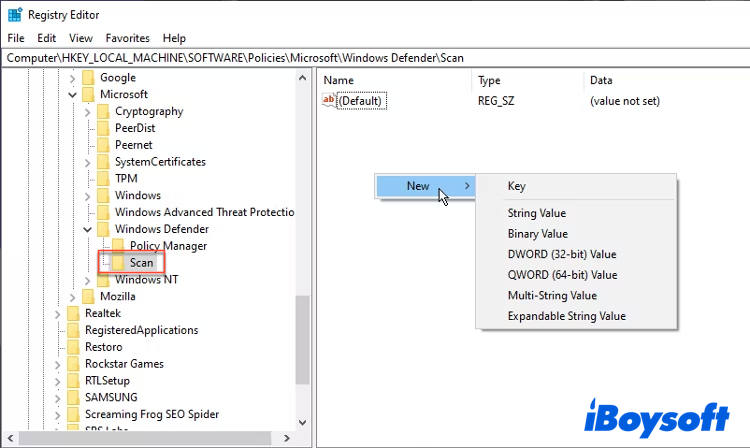
- Выберите новый ключ и щелкните правой кнопкой мыши на правой панели. Затем создайте новый 32-битный DWORD ценить.
- Переименовать Dword к DivableRemovabledRivesCanning. Убедитесь, что правописание и форматирование полностью точны и правильны.
- Дважды щелкните новый Dword и убедитесь, что данные о значении 0. Затем нажмите ХОРОШО.
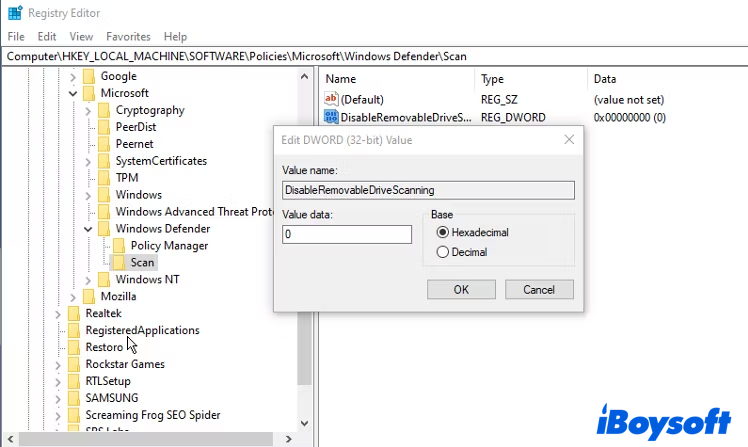
- Закрыть редактор реестра.
Здесь Microsoft Defender успешно включен, и он сканирует ваши вставленные USB -диски, если вы принимаете его в качестве защиты от антивируса по умолчанию. Если вы применяете стороннее антивирусное программное обеспечение, зайдите, чтобы проверить, предлагает ли оно автоматическое сканирование также.
Метод 2: Сделайте групповую политику для сканирования USB -дисков с помощью Microsoft Defender
Вы можете быстро взглянуть на эти шаги, а затем приступить к групповой политике для сканирования USB -дисков с помощью Microsoft Defender.
- нажмите Windows + r Ключи на клавиатуре компьютера.
- Тип Gpedit.магистр и нажмите Введите/вернуть ключ или ХОРОШО.
- Найти Компьютерная конфигурация каталог, а затем найдите Административные шаблоны под ним. Затем расширить Административные шаблоны папка.
- Прокрутите вниз Компоненты Windows и расширить это.
- В Компоненты Windows, искать Оборочник антивируса а затем расширить это.
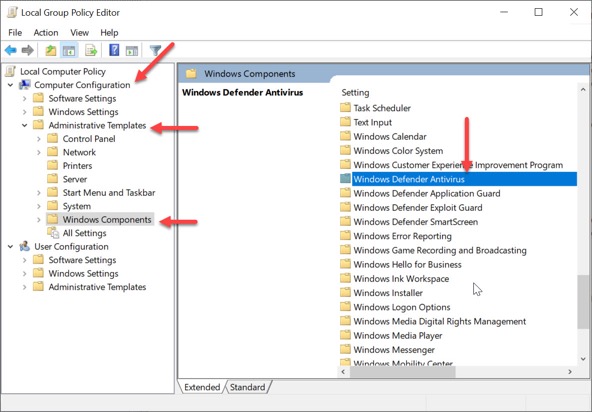
- Перейдите к Сканирование Папка и нажмите ее.
- На правой боковой панели вы можете увидеть множество настроек настройки и отправиться на поиски Сканировать съемные диски.
- Щелкните правой кнопкой мыши Сканировать съемные диски Настройка, которая отключена по умолчанию.
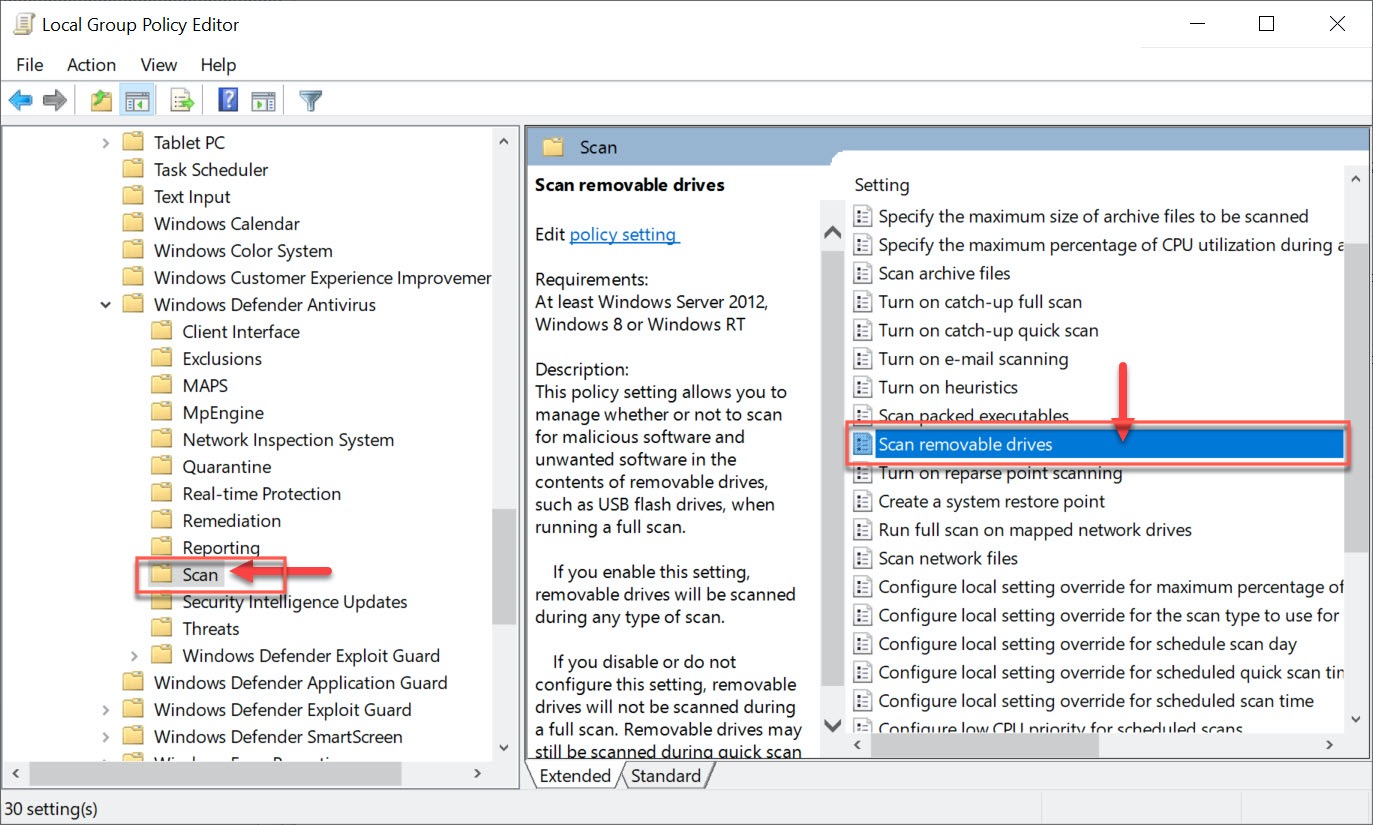
- Нажмите Включено возможность сделать его активным для вашего компьютера Windows.
- Нажимать Применять а затем нажмите на ХОРОШО Чтобы подтвердить свои действия.
В настоящее время Microsoft Defender будет защищать ваш компьютер от любых USB -дисков и карантина любых вирусов и вредоносных программ. Если вам больше не нужно автоматическое сканирование, отправляйтесь в Click отключить.
Как исправить потерю данных, вызванную сканированием Microsoft Defender?
Как уже упоминалось, Microsoft Defender удаляет ваши USB -устройства перед выполнением полного сканирования диска. Затем он сообщает вам, что USB-устройства не содержат вирусов, чтобы вы могли работать с ними на своем компьютере. Тем не менее, возможно, что потеря данных иногда происходит, когда Microsoft Defender удаляет ваше устройство хранения.
Следовательно, выполнение работы по восстановлению данных необходимо. Программное обеспечение для восстановления данных iboysoft широко предложено, потому что оно разработано с помощью расширенных навыков сканирования дисков и алгоритмов восстановления данных. Вы можете применить его для восстановления удаленного, отсутствия, исчезания и потерянных файлов из нечитаемых, поврежденных, отформатированных и сбои приводов.
Лучшее программное обеспечение для восстановления с удаленным/потерянным файлом – Iboysoft Data Recovery для Windows
- Восстановить удаленные фотографии, документы, аудиофайлы, видео, электронные письма и т. Д.
- Восстановить удаленные файлы из HDD, SSD, флэш -дисков, SD -карт и т. Д.
- Восстановить удаленные файлы из зашифрованных жестких дисков Bitlocker.
- Windows 11/10/8.1/8/7/Vista/XP поддерживается.
- Windows Server 2019/2016/2012/2008/2003 Поддерживается.
- Другое восстановление данных.
Скачать
Iboysoft Data Recovery для Windows
Auto Scan USB
Разве невозможно позволить Windows Defender Auto-Scan Flash Flash Disk, как только он будет подключен к системе?
Групповая политика Windows
Функция Windows, которая позволяет администрировать политику с использованием Active Directory.
2100 вопросов
Войдите, чтобы следовать
Windows 10 Security
Windows 10: Операционная система Microsoft, которая работает на персональных компьютерах и планшетах. Безопасность: Меры предосторожности, принятые для защиты от преступности, нападения, саботажа, шпионажа или другой угрозы.
2294 вопроса
Войдите, чтобы следовать
0 комментариев нет комментариев. Сообщите о проблеме
У меня тот же вопрос 0
1 ответ
Сортировать: Самый полезный
Самый полезный самый старый
Reza-Ameri 15 101 репутационные очки
2022-02-10T17: 49: 12.307+00: 00
USB – это съемный носитель, и вы можете подключить его на некоторое время, а затем отключить его и позволить сказать, что вы хотите быстро скопировать документ, а когда вы выполняете сканирование, вам нужно ждать завершения сканирования, а затем удалить его. Такое поведение было неприятным для некоторых пользователей. Однако, когда защита в реальном времени включена, и вы перемещаетесь в USB и обнаруживает любые вредоносные программы, она автоматически обнаружит и удаляет его, и вы можете щелкнуть правой кнопкой мыши и запустить сканирование вместе с ним.
Существует команда PowerShell под названием SET -MPPREEFERFEREFERENCEE -DISABLEREMOVABDRIVESCANNINGNNING, где вы можете установить на TRUE или FALSE, чтобы отключить или включить сканирование съемного диска, и вы можете установить его с такими инструментами управления, как групповая политика и Microsoft Intune тоже тоже. И когда политика будет включена, он сканирует съемные средства массовой информации во время полного сканирования.